Sie können sich nicht bei Ihrem Mac anmelden? Probieren Sie diese 4 Tipps aus

Sie können sich aufgrund eines vergessenen Kontopassworts oder aus anderen Gründen nicht bei Ihrem Mac anmelden? Keine Panik; Sie können auch dann wieder Zugriff auf Ihren Mac erhalten, wenn Sie gesperrt sind, und wir erklären Ihnen Ihre Optionen.
1. Setzen Sie Ihr Mac-Anmeldekennwort mit Ihrer Apple-ID zurück
Wenn Sie Ihre Apple-ID mit dem Benutzerkonto Ihres Mac verknüpft haben, können Sie Ihre Apple-ID verwenden, um das Passwort Ihres Mac zurückzusetzen. Folgendes müssen Sie tun:
- Klicken Sie auf dem Anmeldebildschirm auf das Fragezeichen (?) neben dem Passwortfeld.
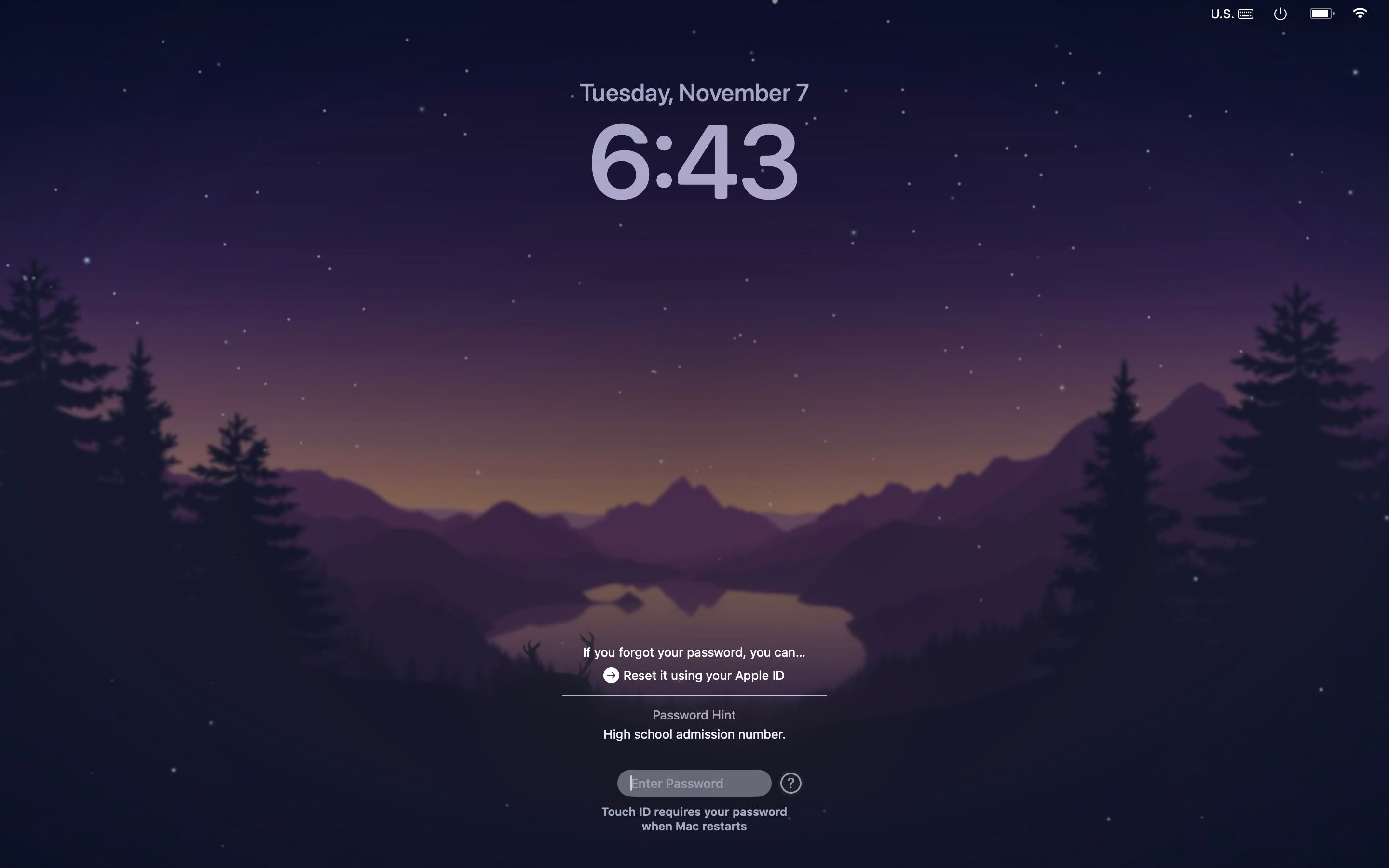
- Klicken Sie anschließend auf „Mit Ihrer Apple-ID zurücksetzen“ .
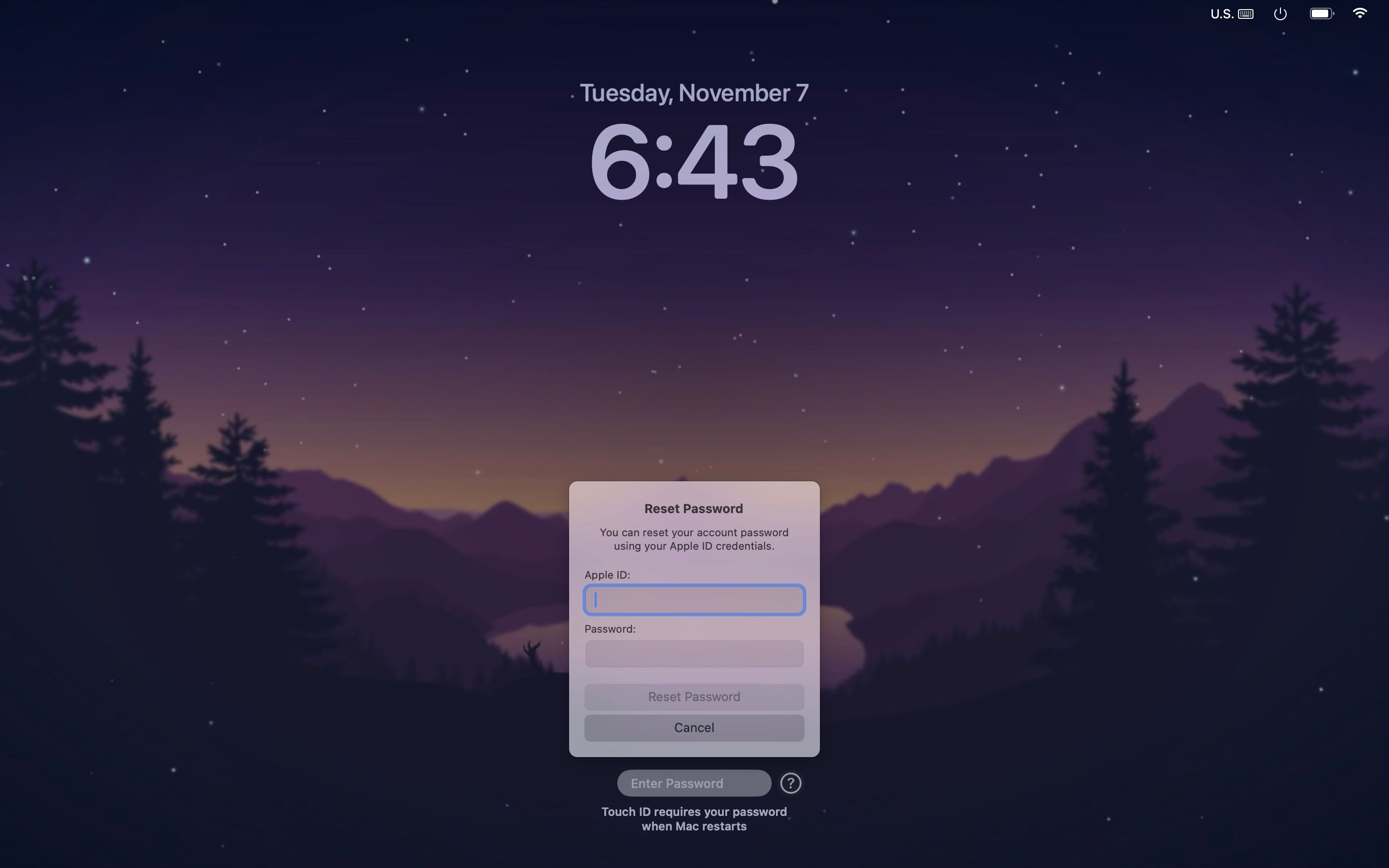
- Geben Sie im Popup-Fenster Ihre Apple-ID-E-Mail-Adresse und Ihr Passwort ein.
- Befolgen Sie die Anweisungen, um das Anmeldekennwort Ihres Mac zurückzusetzen.
Wenn Sie jedoch das Fragezeichen neben dem Passwortfenster nicht sehen, drücken Sie die Ein-/Aus -Taste, bis Ihr Mac herunterfährt. Starten Sie Ihren Computer neu und befolgen Sie die oben genannten Schritte.
Sie können das Anmeldekennwort auch mit Ihrer Apple-ID zurücksetzen, indem Sie Ihren Mac im Wiederherstellungsmodus starten. So geht’s:
- Halten Sie die Ein-/Aus -Taste gedrückt, bis der Bildschirm mit den Startoptionen angezeigt wird.
- Wählen Sie Optionen und klicken Sie auf Weiter .
- Klicken Sie auf Alle Passwörter vergessen? im Anmeldefenster.
- Geben Sie die erforderlichen Informationen ein und befolgen Sie die Anweisungen, um Ihr Passwort wiederherzustellen.
2. Verwenden Sie ein anderes Administratorkonto
Sie haben Glück, wenn Sie zuvor auf Ihrem Mac ein anderes Konto mit Administratorrechten eingerichtet haben. Denn jetzt können Sie sich einfach bei diesem Administratorkonto anmelden und das Passwort für das Konto ändern, auf das Sie zugreifen möchten. Folge diesen Schritten:
- Gehen Sie zu Systemeinstellungen und navigieren Sie zu Benutzer & Gruppen .
- Klicken Sie auf die Schaltfläche „Info“ (i) neben dem Konto, auf das Sie zugreifen möchten.
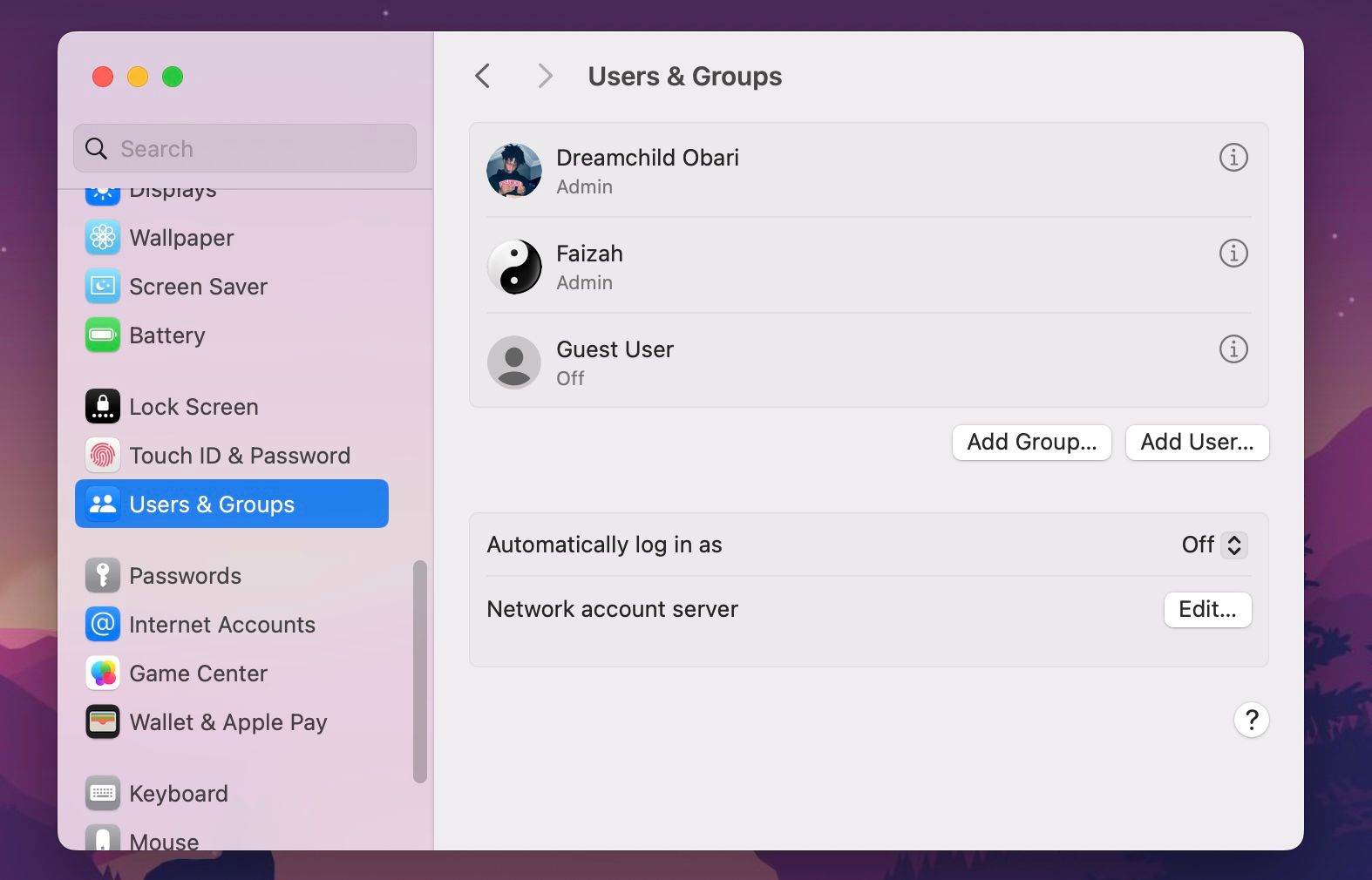
- Klicken Sie im Abschnitt „Passwort“ des Unterfensters auf „Zurücksetzen“ .
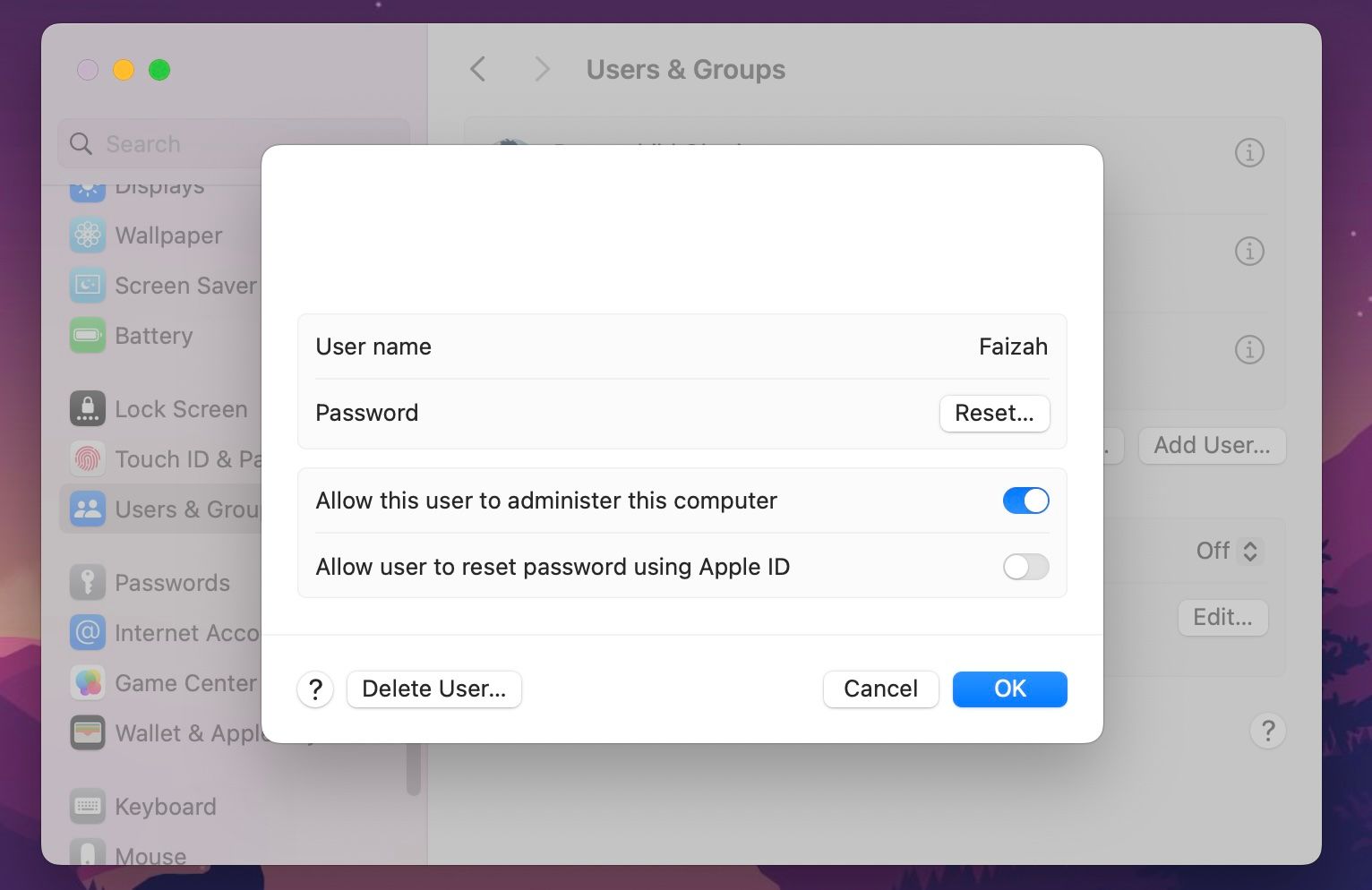
- Geben Sie das neue Passwort ein und klicken Sie auf Passwort zurücksetzen .
Melden Sie sich jetzt von diesem Konto ab und mit Ihrem neuen Passwort wieder bei Ihrem Hauptkonto an.
3. Starten Sie im abgesicherten Modus
Der abgesicherte Modus ist ein Diagnosemodus, mit dem Sie feststellen können, ob ein Softwareproblem oder Ihr Mac für ein Startproblem auf Ihrem Mac verantwortlich ist. Im abgesicherten Modus müssen Sie jedoch weiterhin Ihr Passwort eingeben.
Daher hilft es nichts, wenn Sie Ihr Passwort nicht kennen; Verwenden Sie es nur, wenn Sie sicher sind, dass eine Drittanbieter-App Sie daran hindert, sich wie gewohnt anzumelden.
Im abgesicherten Modus sollten Sie fragwürdige Startobjekte auf Ihrem Mac entfernen und prüfen, ob Sie sich anschließend normal anmelden können.
4. Versuchen Sie es mit einer anderen Tastatur

Sie können Ihr Passwort zurücksetzen, wenn Sie sich aufgrund eines falschen Passworts nicht bei Ihrem Mac anmelden können. Wenn Sie jedoch sicher sind, dass Sie das richtige Passwort eingegeben haben, es aber trotzdem als falsches Passwort angezeigt wird, liegt das Problem möglicherweise an der Tastatureingabe.
Sie können eine der folgenden Fehlerbehebungslösungen ausprobieren, um die Tastatureingabe Ihres Mac zu beheben:
- Starten Sie Ihren Mac neu.
- Reinigen Sie Ihre Tastatur.
- Stellen Sie sicher, dass Sie das richtige Tastaturlayout verwenden.
- Versuchen Sie es als letzten Ausweg mit einer externen Tastatur.
5. Setzen Sie Ihren Mac auf die Werkseinstellungen zurück und installieren Sie macOS neu

Malware-Eingriffe und Apps von Drittanbietern sind die häufigsten Übeltäter, die es unmöglich machen, sich bei Ihrem Mac anzumelden. Solche Fälle erfordern eine dramatischere Maßnahme. Sie können eine Softwarereparatur versuchen, indem Sie macOS ohne Datenverlust neu installieren . Wenn das nicht funktioniert, ist ein Zurücksetzen Ihres Mac auf die Werkseinstellungen erforderlich.
Auch wenn Ihr Mac nach einem Zurücksetzen auf die Werkseinstellungen und einer Neuinstallation Ihres macOS wieder wie neu ist, gibt es einen entscheidenden Unterschied. Das Zurücksetzen auf die Werkseinstellungen ermöglicht die vollständige Formatierung Ihres Mac, indem alles von Ihrem Speicherlaufwerk gelöscht wird, einschließlich aller Benutzerdaten, Dateien und Apps. Stellen Sie daher sicher, dass Sie alle Ihre Daten sichern, bevor Sie fortfahren.
Das Vergessen des Passworts Ihres Mac bedeutet nicht, dass das Spiel vorbei ist
Wenn Sie keinen Zugriff auf Ihren Mac haben, kann dies Ihren Arbeitsablauf stören. Glücklicherweise können Sie einen dieser Tipps zur Fehlerbehebung ausprobieren, um das Problem zu beheben.
Wenn Sie sich jedoch immer noch nicht bei Ihrem Mac anmelden können, nachdem Sie alle möglichen Korrekturen ausprobiert haben, können Sie sich an den Apple Support wenden oder Ihr Gerät in einen Apple Store bringen, um fachkundige Hilfe zu erhalten.



Schreibe einen Kommentar